打开方式怎么还原,小编教你打开方式怎么还原
- 分类:Win8 教程 回答于: 2018年07月27日 12:45:00
小伙伴们,你们在遇到电脑问题的时候,你是什么心情?茫然的心情、焦急还是怎么样的呢?但你们今天来到了这儿。这就不是你现在所要担心的
所以小伙伴们没你们快看看面积小额。
在电脑上总会遇到很多要打开的文件,所以就容易出错。例如文件的打开方式选错了,当打开方式选错了的时候该怎么解决呢,下面小编就带你们去看看解决打开方式还原的方法。
1.在桌面上双击打开“我的电脑”。
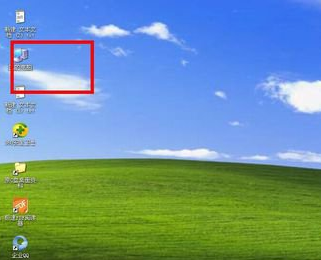
还原打开方式图-1
2.打开之后,找到任务栏上的“工具”,再点击。
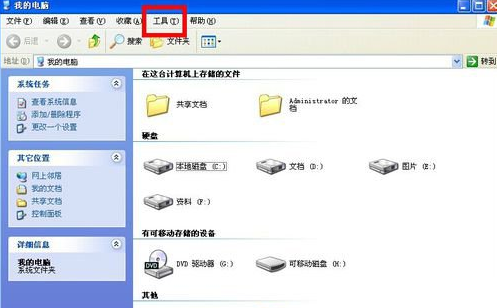
还原图-2
3.点击后在弹出来的列表选择“文件夹选项”。

打开方式图-3
4.选择“文件夹选项”后,便进入到另一个窗口。

打开文件图-4
5.在文件夹选项窗口中,选“文件类型”。
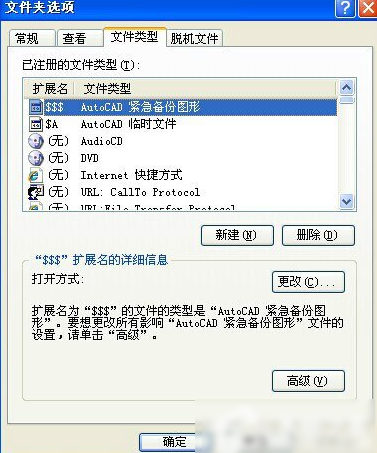
还原打开方式图-5
6.找到那个被弄错打开方式导致错误的文件扩展名,再将它删除。
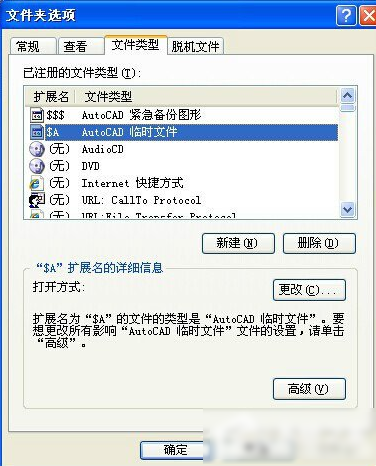
打开文件图-6
7.最后,点击“新建”,新建一个文件扩展名即可解决问题啦~~~

还原图-7
 有用
26
有用
26


 小白系统
小白系统


 1000
1000 1000
1000 1000
1000 1000
1000猜您喜欢
- win8系统好用吗,小编教你怎么使用U盘..2018/02/25
- win8如何自动关机2023/11/22
- Win8取消账户登录密码的详细步骤与注..2024/08/15
- win7怎么升级win8系统2022/09/28
- 如何找回win8桌面小工具小编教你找回..2019/05/24
- Win8文件权限详解2024/10/14
相关推荐
- Win8隐藏文件的使用技巧2024/01/18
- Win8开始图标:焕然一新的启动之旅..2023/11/30
- win8专业版64位下载2024/10/10
- Win8版本区别2024/01/27
- 小编教你手把手教你使用virtualbox虚..2019/04/22
- Win8系统安装教程2024/08/26














 关注微信公众号
关注微信公众号



